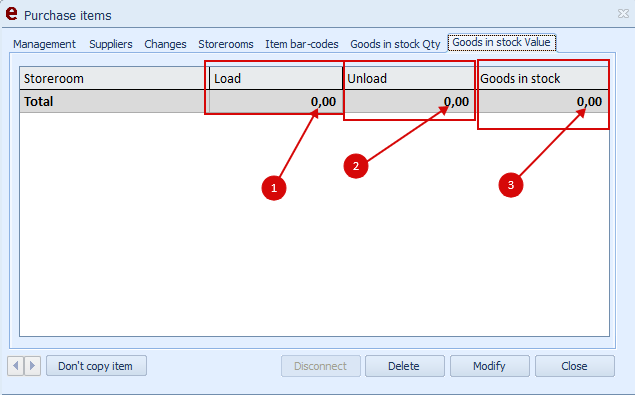Elemento sukurimas » History » Version 25
« Previous -
Version 25/26
(diff) -
Next » -
Current version
Dovydas Luciūnas, 07/18/2022 03:51 PM
Elemento sukurimas¶
Elemento pardavimo sukūrimas reikalingas tam, jeigu norite daryti inventorizaciją su Ericsoft programa, bei sekti parduotų produktų kiekį programoje. Kadangi norite sekti kiek ko turite invetoriuje, reikia padaryti pirma Elementus ir juos surišti vienus su kitais.
a)
- Einame į "Data Tables"
- Atsidarome ir "Sale items".
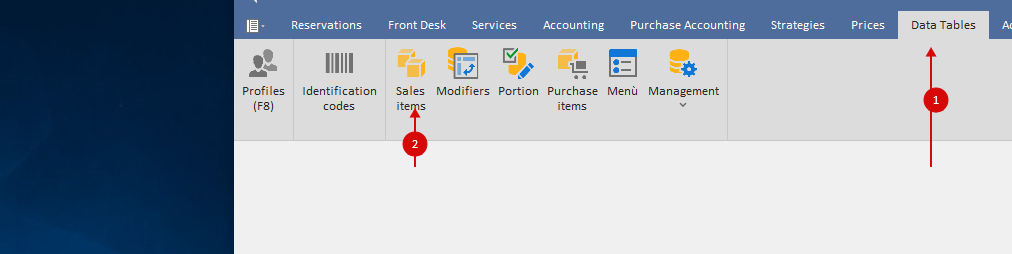
b)Atsidarę Langelį, pirma dirbsime su Sale items. Jeigu prekę jau turite sukūrę, kurią norėsite sekti inventorizacijoje, tai tuomet tiesiog Paspauskite Description ir pasirinkite tą prekę, bei pereikite į instrukcijos c) langelį. Jeigu norite sukurti naują, tuomet sekite instrukcijas čia:
- Įvedame Koduką, kokį norėsite naudoti.
- Įvedame prekės pavadinimą
- Pasirenkame pardavimo tipą
- Pasirinkite mokesčių lygį (PVM)
- Pasirenkame, kur ta prekė bus parduodama (ar mini bar, ar šiaip kasoje).
- Pasirinkite spausdinimo lygį (jeigu PVM procentai nesutampa, tad čekis vis tiek nurodys prekes atskirai).
- Mokesčių skaičiavimo tipai (ar pagal kainą atskaičiuoja, ar visad įskaičiuota, ar visad išskaičiuota.
- Nurodykite kainą.
- Paspauskite insert.
Jeigu norite detalesnės informacijos, galite atsidaryti atskirą prekės sukūrimo instrukciją.
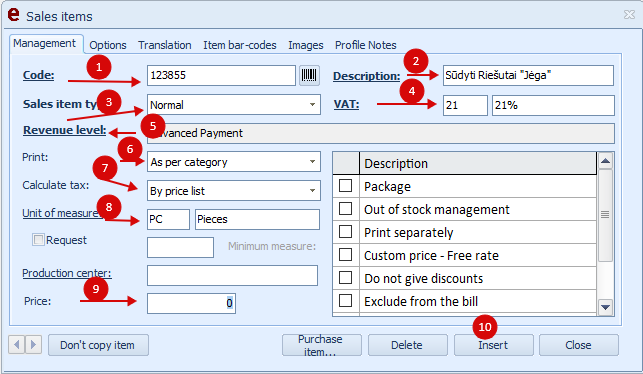
c) Spauskite ant Purchase Item... mygtuko
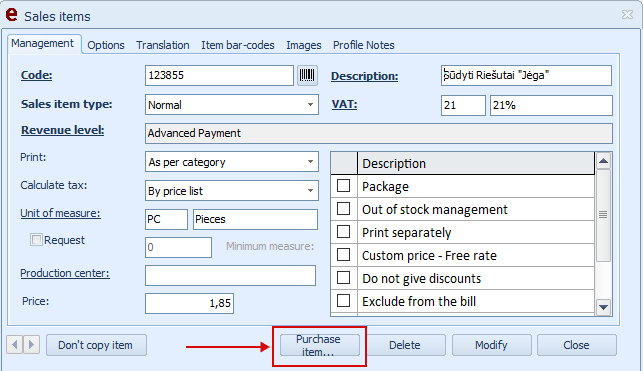
ir supildykite prekę taip:
- Nurodykite pirkimo prekės id(jeigu nenorite, galite ir palikti tokį, kokią programa sugeneruoja).
- Prekės Pavadinimą palikite tokį, koks yra.
- Nurodykite, ar prekė yra paprasta, ar įeina į Receptą.
- Nurodykite PVM lygį
- Nurodykite pirkimo lygį.
- Nurodykite, kokiais vienetais jūs perkate iš tiekėjo (pvz riešutus Jėga, perkame dėžėmis).
- Nurodykite, kokiais vienetais jūs pardavinėjate šią prekę (šiuo atvėju parduosime Sūdytus riešutus pakeliais klientams.
- Nurodykite, kiek vienetų pakelių yra vienoje dežėje (pavyzdžiui, vienoje dežėje yra 12 pakelių riešutų).
- Nurodykite, jeigu jums to reikia, gamintoją (virtuvė, parduotuvė, ar kas).
DĖMESIO! JEIGU NORITE TIKSLIOS SEKIMO, ATASKAITŲ BEI GERESNĖS SANDĖLIO VALDYMO KOKYBĖS, NURODYKITE PIRKIMĄ VIENETAIS, KURIAIS IR PARDUODATE, KADANGI ERICSOFT'AS ŠIUO MOMENTU NESUGEBA TIKSLINGAI KONVERTUOTI ATĖMIMO IŠ SANDĖLIO OPERACIJOS METU PARDAVIMO VIENETUS Į PIRKIMO!!!¶
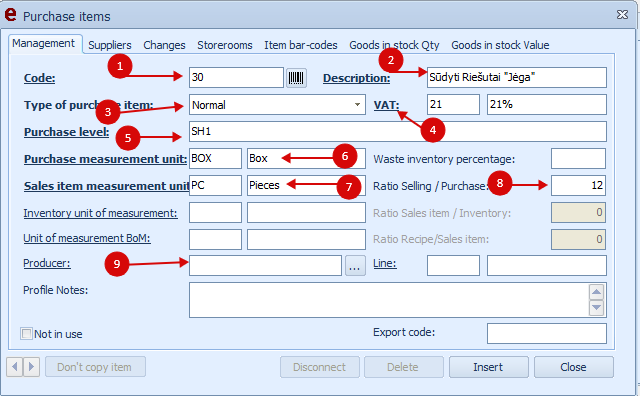
Pabaigus pildyti, paspauskite Insert mygtuką!
Užsidarius langeliui, Sale Items langelyje, paspauskite modify ir galite jį uždaryti.
d) Atsidarykite dabar Purchase Items langelį.
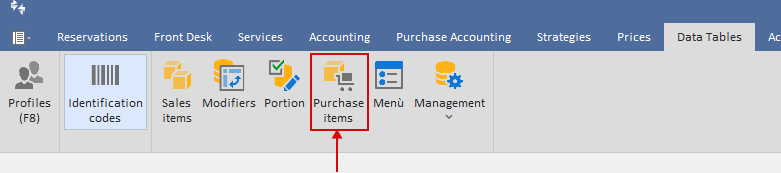
ir pasirinkite per Description ką tik įvestą prekę.
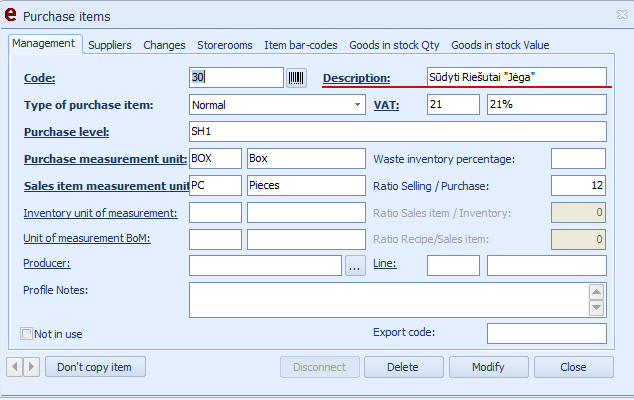
Iš čia, spauskite ant Suppliers, jeigu norite, nurodyti Tiekėjus ir jų siūlomas kainas. jeigu ne, galite praleisti šį langelį.
- Paspauskite ant tritaškio ir nurodykite tiekėjo kontaktinius duomenis ir paspauskite Insert
- Įveskite kodą, jeigu norite tiekėją surasti pagal kodą prekių užsakymo metu arba inventorizacijos metu.
- Nurodyikte siūlomą kainą, jeigu norite matyti iš kur geriau pirkti prekes.
- Spauskite Insert, jog įdėtumėte reikiamą informaciją apie Tiekėją prie šio produkto.
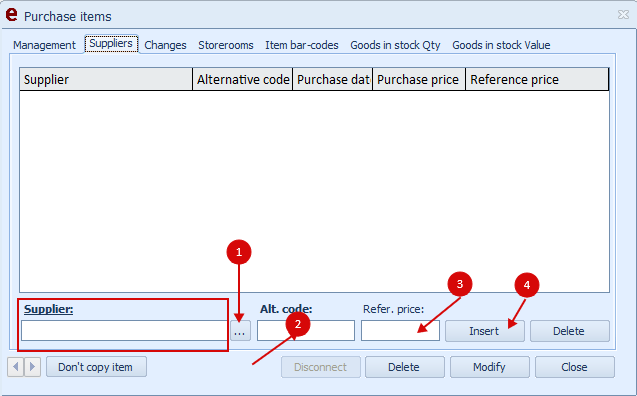
e) Spauskite viršuje Changes
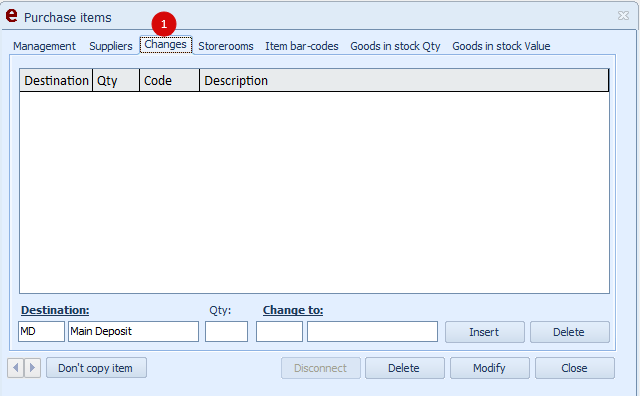
Šis mygtukas yra naudojamas tam, jeigu Inventorizacijos metu radote klaidą sistemoje (pvz Riešutų dėžių sistema rodo, jog turite 12, bet iš tikrųjų turite 10, o pagal sistemą turite 10 Palečių Coca-Cola, nors iš tikrųjų turite 12, tai galite perduoti Resursus šitą langelį taip:
- Jeigu sistemoje turite įvestus kelis sandelius, tuomet pasirinkite tos prekės, kuriai norite perduoti skaičiavimo vienetus, sandelį
- Pasirinkite Norimo vieneto perdavimo skaičių.
- Pasirinkite prekę, kuriai norite perduoti vienetus
- Spauskite insert, jog įkeltumėte
- Spauskite Modify, jog išsaugotumėte.
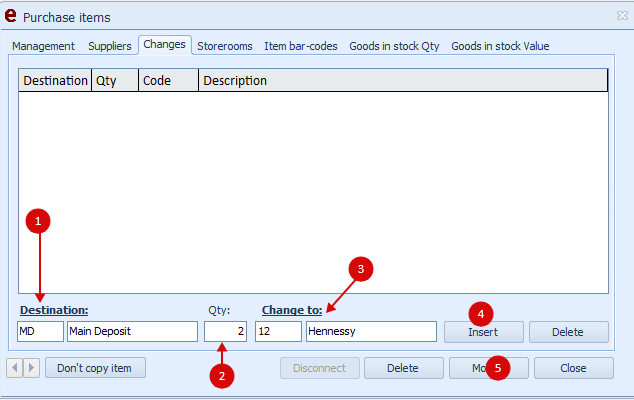
f) Galite dabar spausti ant Storerooms langelio. Iš čia galite nustatyti, kiek turėtų būti produkto MAŽIAUSIAI PREKIŲ PIRKIMO VIENETAIS SKAIČIUOJANT (PVZ DĖŽĖS) , bei kiek vienetų galite sandeliuoti tos prekės DAUGIAUSIAI. Ši funkcija naudojama tam, jog ataskaitoje matytumėte, ar trūksta prekių, ar ne ir ar kartais nesandeliuojate per daug šios prekės produktų.
Nustatyti šiuos limitus galite taip:
- Du kartus spauskite nurodytoje vietoje ir įrašykite norimo mažiausio kiekio skaičių. (Pvz sandelyje turi būti minimum 2 dėžės)
- Du kartus spauskite nurodytoje vietoje ir įrašykite norimo didžiausio prekės sandėliavimo skaičių. (Pvz šis viešbutis gali sutalpinti maximum tik 10 dėžių šios prekės).
- SPAUSKITE MODIFY, JOG IŠSAUGOTUMĖTE.
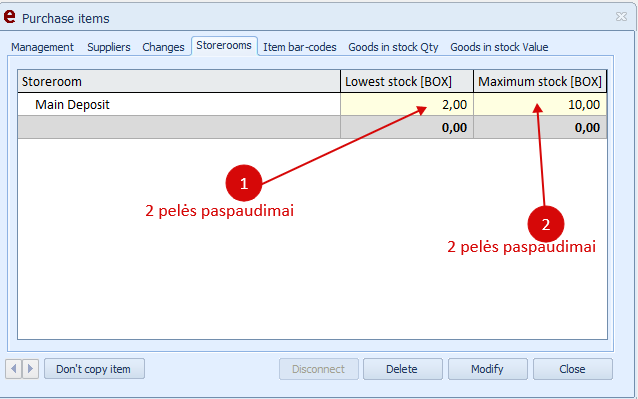
g) Item Bar-codes
Šioje vietoje galite įdėti prekės barkodus, jeigu juos naudojate nuskanuoti.
- Įveskite barkodą
- Įveskite pavadimą
- spauskite insert
- spauskite modify, jog išsaugotumėte
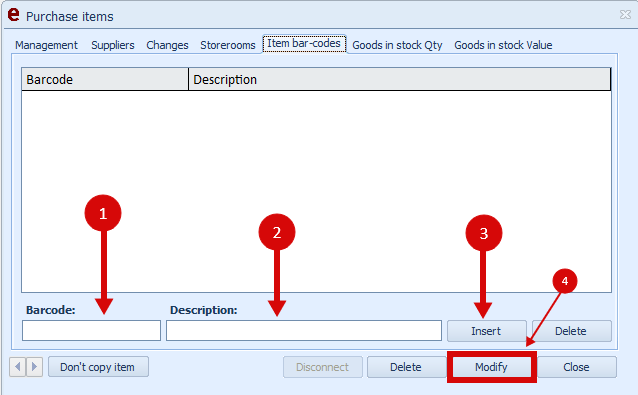
h)*+Goods in stock Qty+*
Šiame langelyje galite matyti, kiek vienetų šios prekės yra likę (SVARBUS LAUKAS).
- Kiek vienetų pirkote (Pirkimo vienetais skaičiuoja(Pavyzdžiui dėžėmis)) - 1 dėžė
- Kiek vienetų pirkote (Pardavimo Vienetais skaičiuoja ((pavyzdžiui pakeliai)) - 12 pakelių, nes nurodėme pradžioje, jog perkame dėžėmis ir vienoje dėžėje yra 12 pakelių. Kadangi kaip pavyzdį nurodėme 1 dėžę pirkote, programa konvertuoja į 12 pakelių.
- Kiek jau nebeturite Pirkimo vienetais skaičuojant ( pvz 0 dėžių. Jeigu parduotumėte daugiau nei 12 pakelių, rašytų, jog jau nebeturite vienos dėžės šitoje vietoje)
- Kiek vienetų jau nebeturite Pardavimo vienetais skaičiuojant (pvz pardavėte 5 pakelius, todėl rašys čia 5)
- Kiek Dėžių likę sandėlyje (pirkimo vienetai) (pvz turime likę 1 dėžė)
- Kiek pakelių Likę sandėlyje (pardavimo vieneta) (pvz likę papildomai dar 2 pakeliai)
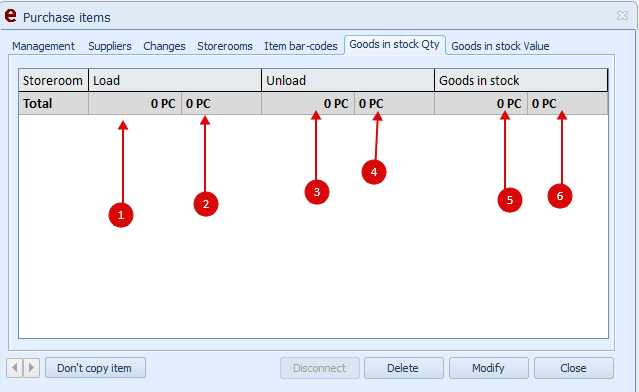
j) Goods in stock Value
Ten iš esmės tie patys langeliai, kaip Goods in stock Qty, tiesiog, kad vietoj pirkimo arba pardavimo vienetais rašant, ten rašo konvertavus tuos vienetus į pinigus (eurus).
- Kokia pardavimo bendra suma galima iš tiek, kiek pirkote
- Kokia pardavimo suma pagal parduotų VIENETŲ SKAIČIŲ (Neskaičiuos darytų nuolaidų, kadangi čia tik konvertuoja iš praeito langelio).
- Kokia suma, kurią dar galite užsidirbti parduodant prekes.